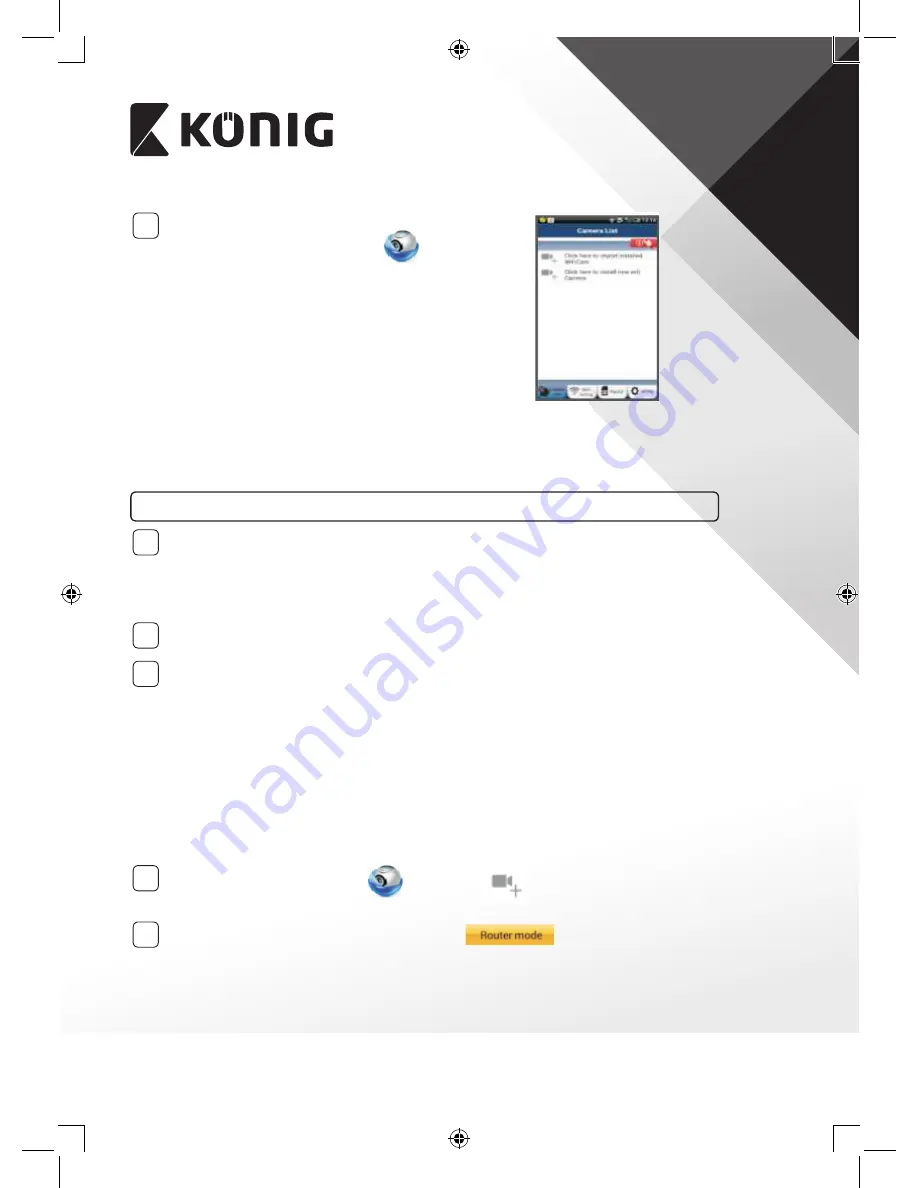
58
ESPAÑOL
2
Una vez que se ha completado la instalación
del software, haga clic en el icono
para
ejecutar la aplicación.
Contraseña por defecto de “uCare Cam”: 0000
Nombre del Administrador: admin
Contraseña del Administrador: 0000
Figura 1
“Ventana de lista de cámaras”
Existen dos opciones para continuar la sencilla instalación de su monitor IP para bebés y
niños.
Instalar su monitor IP para bebés y niños con el MODO ROUTER
1
Encendido
Conecte el conector del adaptador de alimentación CC en el puerto de entrada CC del
monitor IP para bebés y niños y posteriormente conecte el adaptador de alimentación
a la toma de corriente. El LED de estado del monitor IP para bebés y niños cambiará al
color verde durante aproximadamente 15 segundos.
2
Carga de programas
El LED de estado parpadeará en rojo durante aproximadamente 15 segundos.
3
Modo enlace de router
Espere a que el color del LED de estado alterne entre los colores rojo y verde.
Nota:
En caso de que el LED no se encienda en los colores rojo y verde, pulse el botón WPS/
REINICIO durante más de 10 segundos para reiniciar el monitor IP para bebés y niños.
Cuando se ilumine el LED de estado en color verde y se mantenga, después el LED de
estado rojo parpadea dos veces, tras lo cual cambia a verde; el monitor IP para bebés y
niños habrá entrado en el estado de REINICIO. En este momento, puede soltar el botón
y esperar hasta que el LED de estado alterne entre rojo y verde.
ANDROID (para Apple vaya a: Paso 8)
Configurar el monitor IP para bebés y niños para conectarlo al router Wi-Fi
4
Abra la aplicación “uCare Cam”
y seleccione:
en la pantalla de la ventana
de la lista de cámaras (vea Figura 1).
5
En la siguiente pantalla, seleccione la pestaña:
Содержание KN-BM60
Страница 144: ...144 ΕΛΛΗΝΙΚA ...
















































